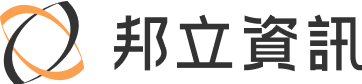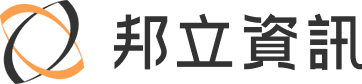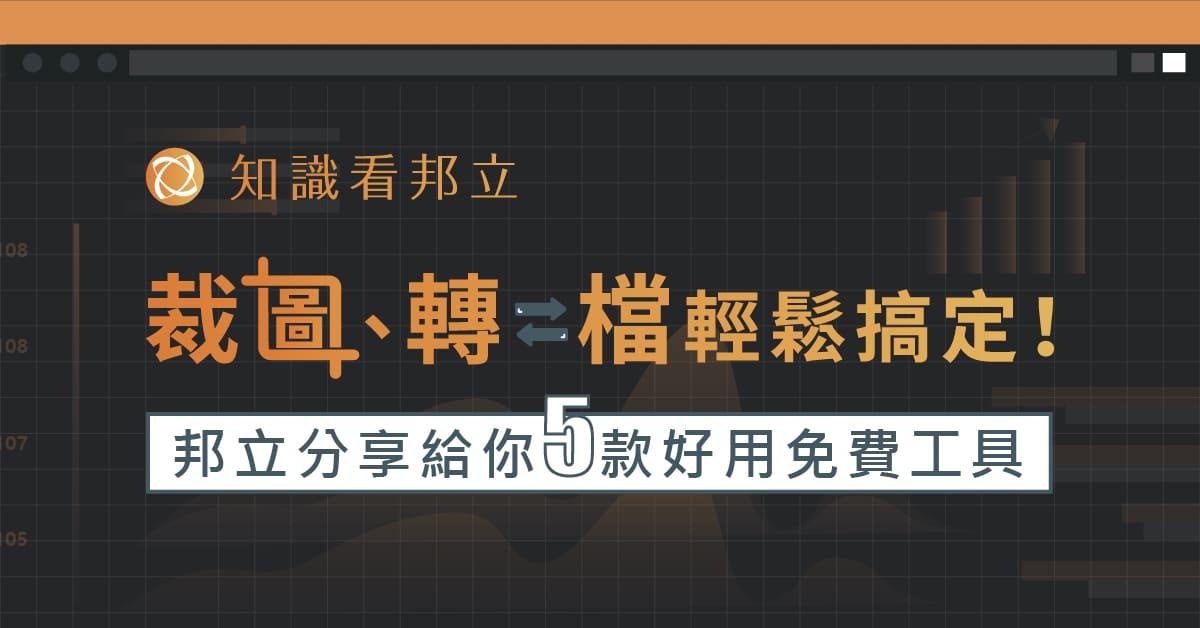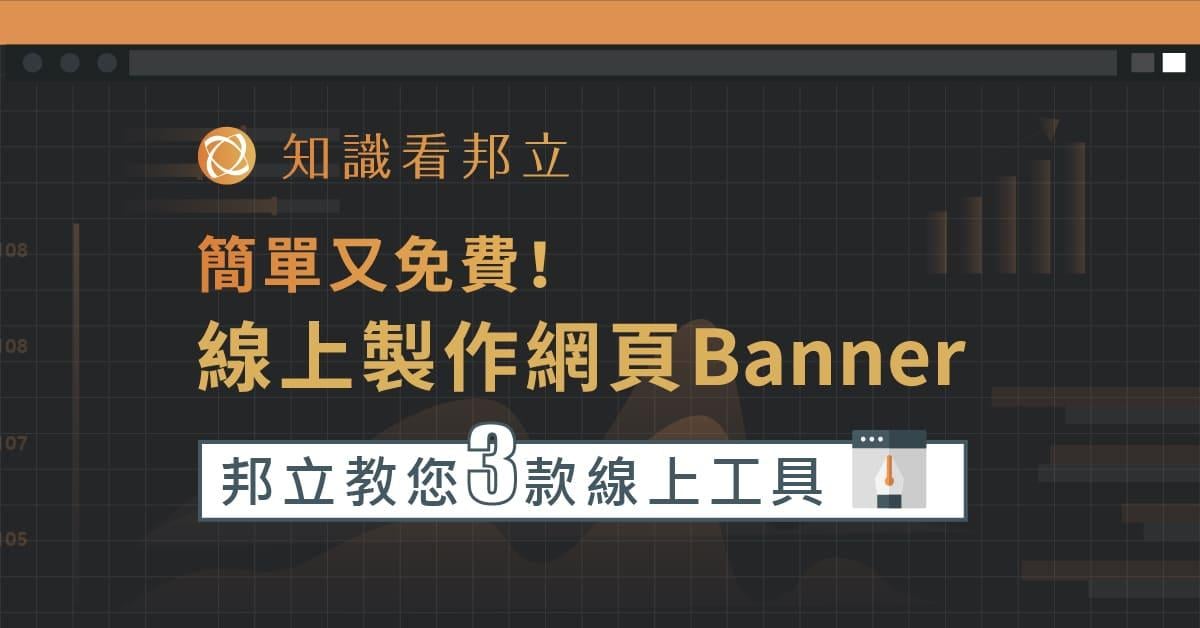裁圖轉檔輕鬆搞定!邦立分享給你5款好用免費工具
當身為網站操作管理員的您要處理圖片時,經常需要將圖片進行裁切或轉換格式,以符合版面的規定格式及降低檔案大小。但對於一些不太熟悉圖片處理的使用者來說是個挑戰。邦立資訊為您介紹五款簡單易用的免費線上工具,讓您能夠輕鬆地裁切和轉換圖片格式。
1. Pixlr Editor
Pixlr Editor是一個功能豐富的免費在線圖像編輯器,提供了強大的圖片裁剪和格式轉換功能。
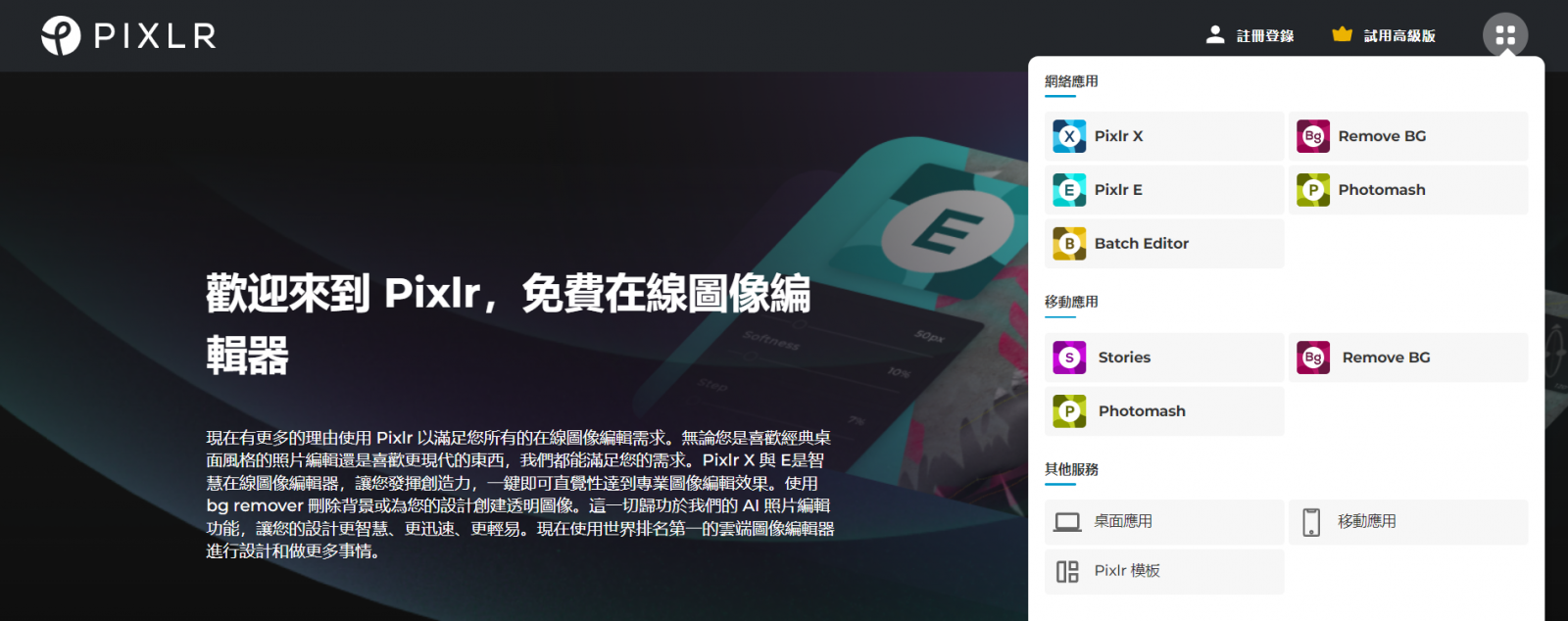
使用方式:
先進入Pixlr Editor,點擊「File」並選擇「Open Image」開啟您的圖片,然後使用「Crop」工具進行裁切,最後再透過「File」>「Save」選擇保存格式。
2. Fotor
Fotor是一個直觀且易於使用的在線圖片編輯器,同樣提供了裁剪和轉換格式的功能。
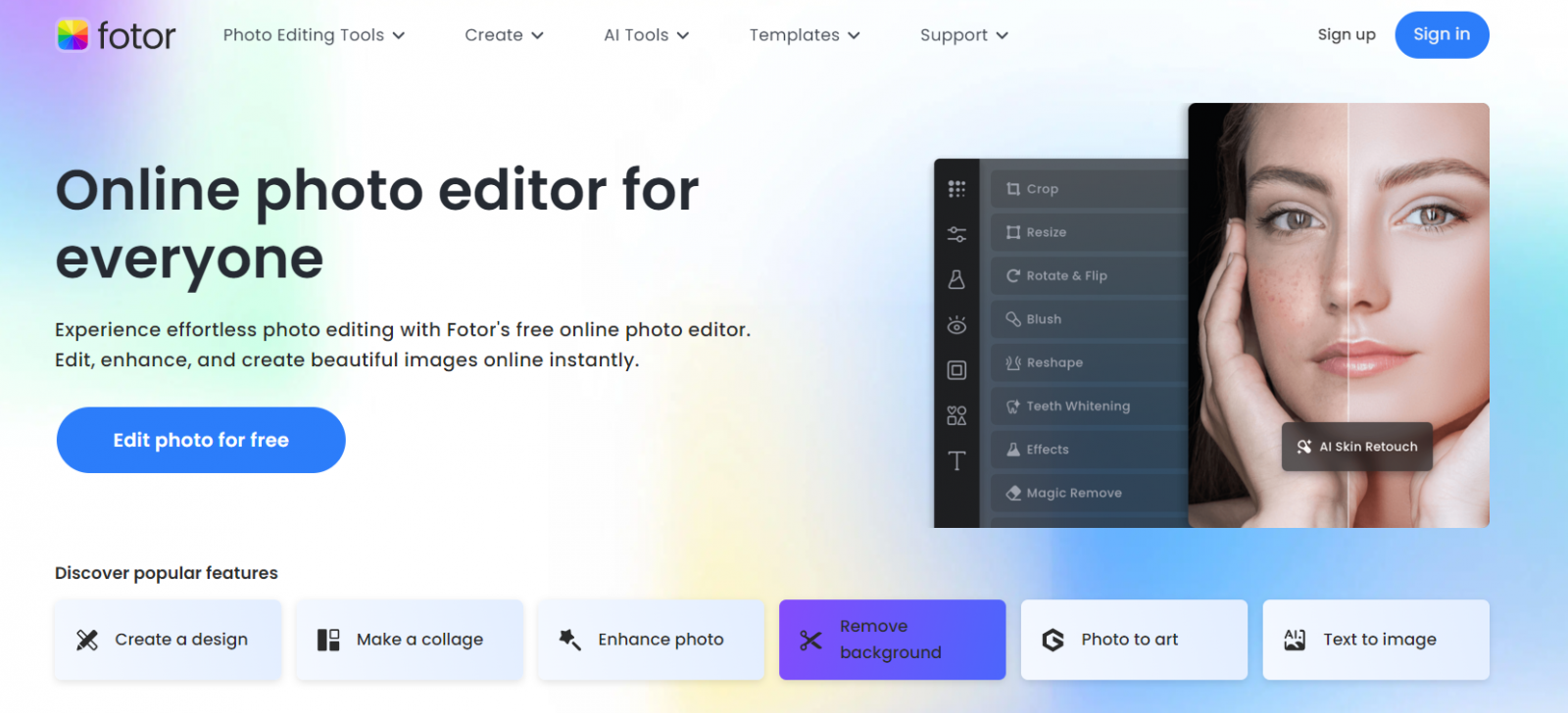
使用方式:
透過Fotor,您只需上傳圖片,選擇「裁剪」並選擇保存格式,即可快速完成操作。
3. Online Image Editor
Online Image Editor是一個簡單且高效的在線工具,具有基本的圖片處理功能。
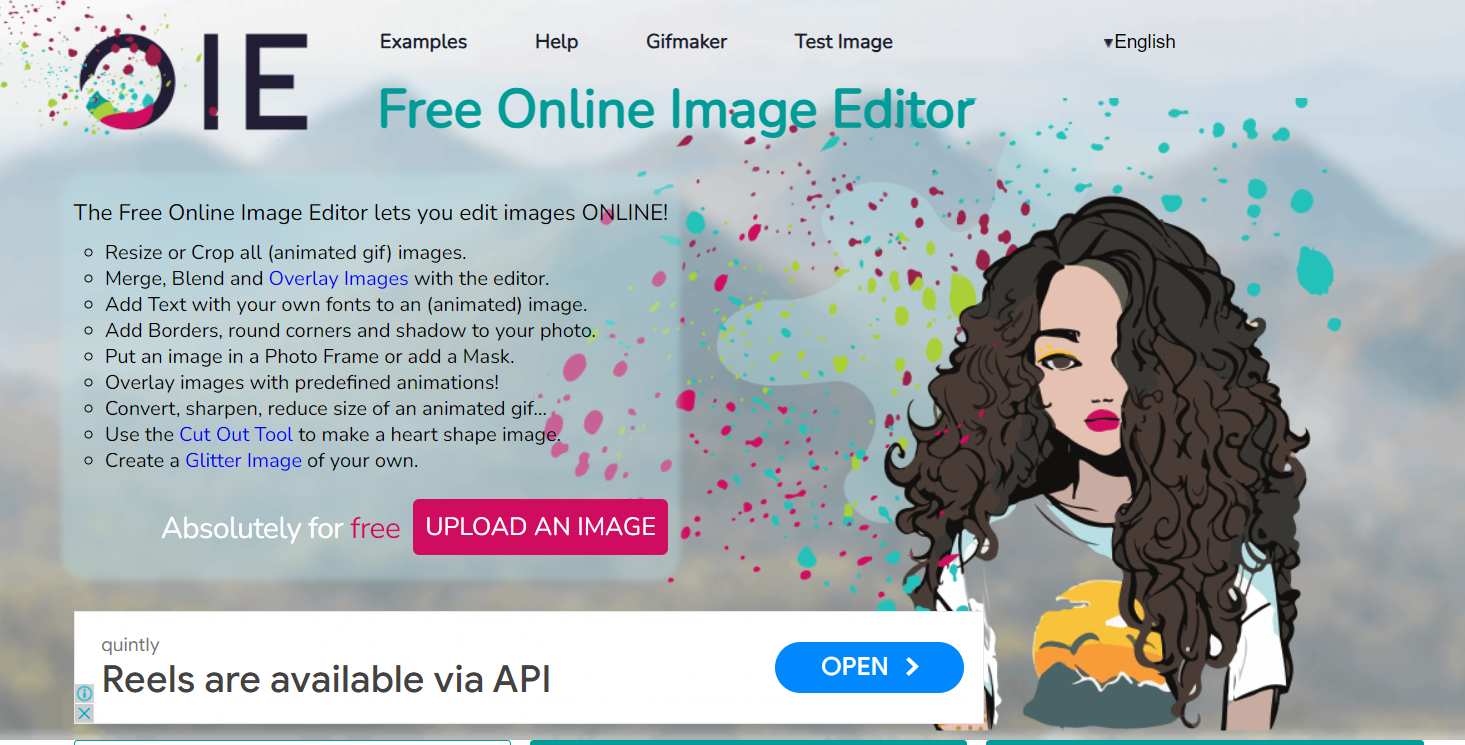
使用方式:
進入Online Image Editor後,選擇「File」>「Open」開啟您的圖片,然後使用「Crop」工具進行裁剪,最後點擊「File」>「Save As」選擇保存格式。
4. Canva
Canva是一個廣泛用於設計的在線平台,同時提供了圖片裁剪和格式轉換的功能。
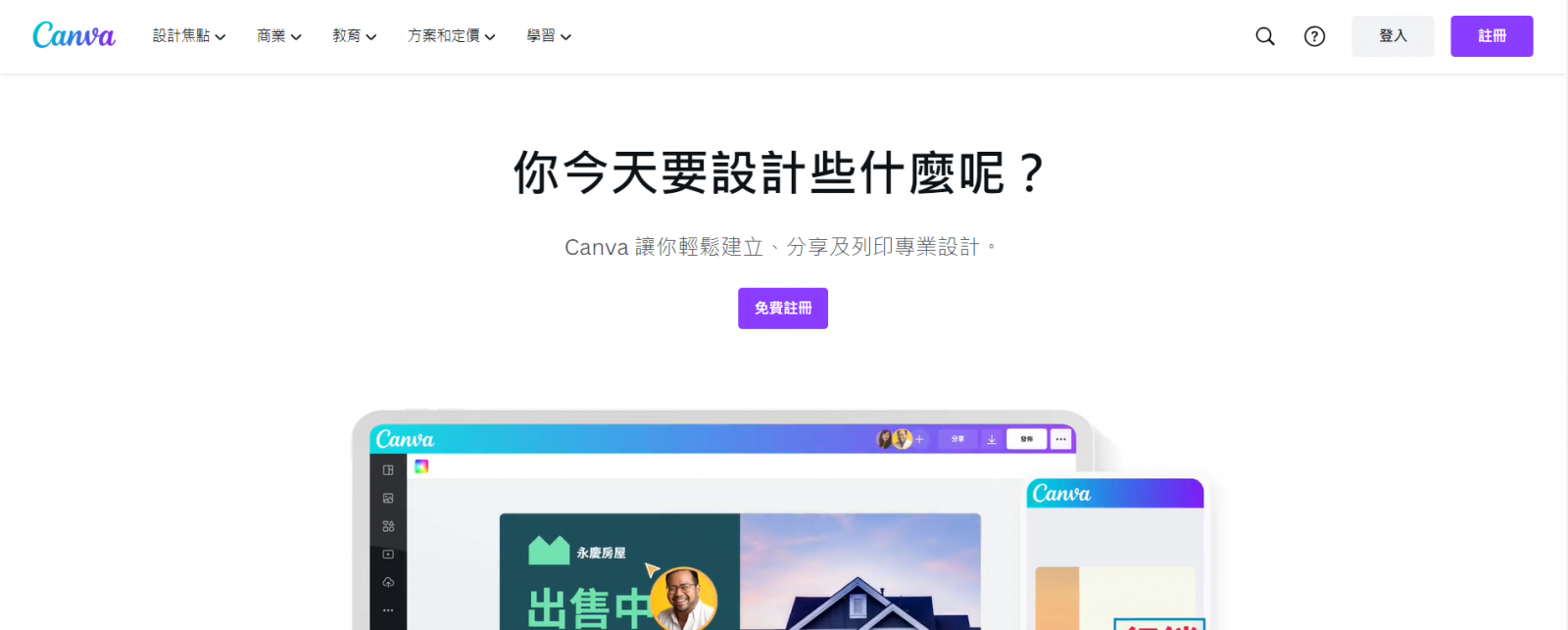
使用方式:
透過Canva,您可以選擇自定義尺寸的設計,上傳圖片,然後使用「Crop」工具進行裁剪,最後選擇「Download」並選擇保存格式。
5. iLoveIMG
iLoveIMG是一個專注於圖片處理的在線工具,提供了快速的圖片裁剪和格式轉換選項。
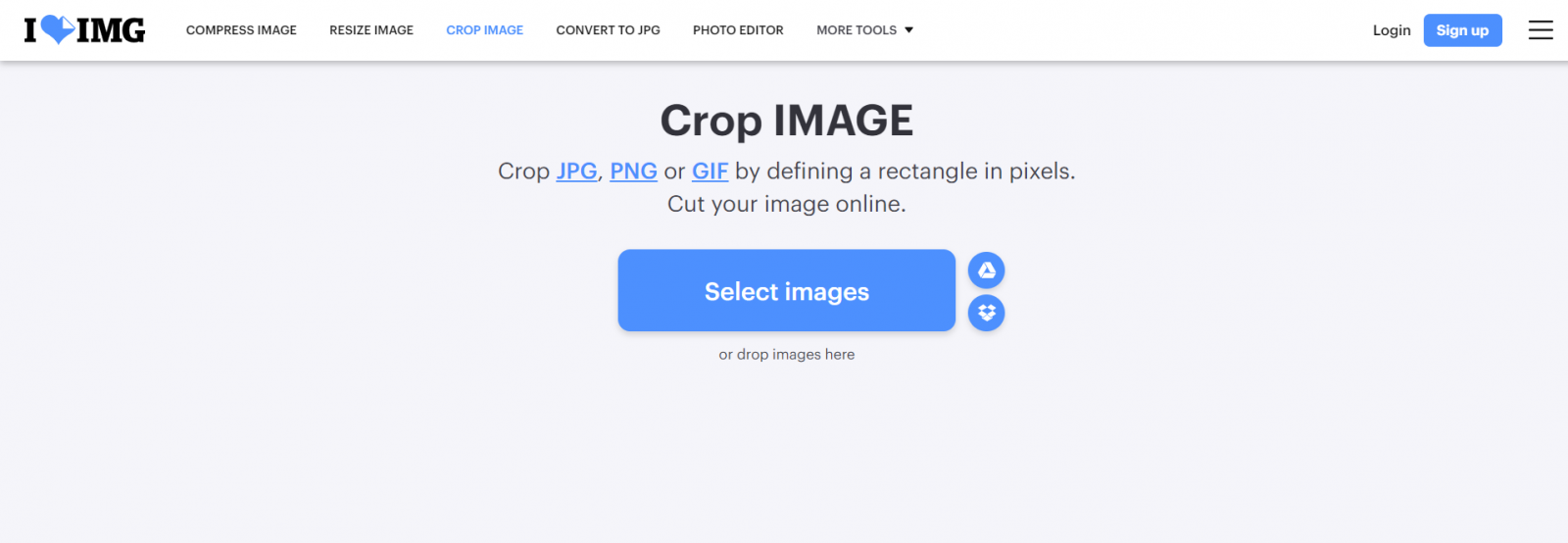
使用方式:
進入iLoveIMG後,您只需上傳圖片,使用「Crop Image」進行裁剪,然後選擇「Start」並選擇保存格式即可。
共通操作步驟教學
雖然各工具之間的操作方式看似不同,但其實大同小異,您可以依照下列的基本邏輯步驟進行操作,就可輕鬆達到裁圖或縮小檔案大小、轉檔的需求。
- 1、打開所選擇的線上工具網站。
- 2、上傳您想要處理的圖片。
- 3、使用提供的裁剪工具選擇您想要保留的區域。
- 4、根據工具的指示,選擇保存格式(通常在「File」或「Download」中)。
- 5、點擊保存,即可下載處理過的圖片。
這些簡單而強大的免費在線工具將為您提供輕鬆的圖片裁剪和格式轉換體驗。無需複雜的軟體或技術,您可以在短時間內完成您的圖片處理需求,搭配邦立資訊網頁設計的專業架站服務,及簡單易操作的邦立原生模組後台,您將可輕鬆掌握網站管理與最基礎的圖片需求,有任何網站架站及管理上的疑問,歡迎洽詢。